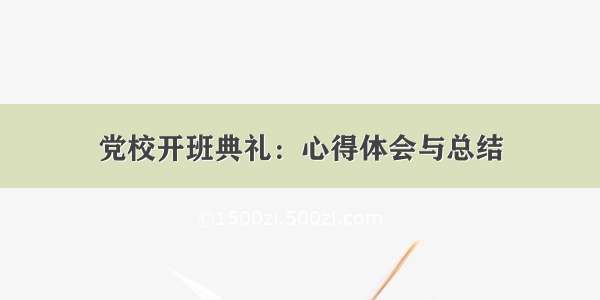本文主要是关于ArcSDE的使用。
一、软件环境
ArcGIS10.2,ArcSDE10.2,数据库为SQL Server R2 及以后版本(本人电脑上是版本)。
二、软件安装
1、SQL Server 安装教程参考如下地址: /article/f79b7cb347604e9144023ed9.html2、ArcSDE安装 选择ArcSDE for SQL,一直Next就行
三、配置
1、创建Geodatabase(即地理数据库)需要先安装SDE,再在ArcMap中的Toolboxes --> DataManagement Tools -->Geodatabase Administration-->Create Enterprise Goedatabase(需要双击)
2、在Create Enterprise Goedatabase弹框中输入相关参数,如下图:
注意:instance中输入SQL Server 的数据库服务器名称,并且输入密码password。Geodatabase默认用户名是sde,密码自己设置。Authorization File处输入许可文件,直接用Server的许可即可。完成之后在SQL Server中可看到mysde数据库。
四、直接连接
1、在“Database Connections”下双击“Add Database Connection”,如下图:2、点击OK后,在ArcMap中的Database Connection 下新生成Connection to ADMIN-PC.SDE,右键Connect
3、向ArcSde中导入数据,参数设置如下图所示:
五、新建矢量数据(如果不导入数据,要新建的话也是可以的)
1、连接数据库后,右键-New-Feature Class2、新建面状数据,选择坐标系,一直点击“下一步”,为了和后续地图叠加,还设置了矢量的Extent,在新建的矢量右键-Properties-Feature Extent中 导入底图即可。
3、编辑矢量数据 将新建的矢量数据导入于ArcMap中,点击Editor-StartEditing,会弹出如下错误:
原因是:新建的矢量还没有注册版本的原因,在Catalog中右键矢量文件-Manage-Register As Versioned
4、发布服务(ArcGIS10.2 发布地图服务) 发布地图服务参考如下地址: /oolili/p/4752114.html
注意:在发布过程中,若出现错误: FeatureAccess中确保Create,Delete,Query和Update四个操作均被勾选。点击Analyze后会弹出错误:SEVERITY STATUS CODE DESCRIPTION NAME TYPE DATA FRAMEHigh Unresolved 00090 Feature service requires a registered database Layers Data Frame Layers,提示SDE在Server中的DataStore注册。双击错误提示,弹出DataStore创酷,点击+,弹出注册数据库界面
Name处输入自定义名称,点击Publisher database connection 中的Add 按钮,下图中是添加后的界面,Add按钮变成了Edit
Last:弹出数据库连接界面,完成注册。
再点Analyze,无错误后,点击Publish发布服务。